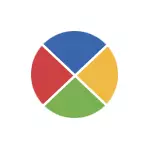
FixWin 10是一个免费程序,允许您自动纠正许多这些错误,以及典型的Windows的其他问题不仅适用于此操作系统的最新版本。与此同时,如果整个,我不建议你使用不同的软件“自动纠错”,你可以在互联网上偶然绊倒,Fixwin很好 - 我建议注意。
该程序不需要安装在计算机上:您可以将其保存在计算机上(并在未安装的情况下放置AdwCleaner的adwCleaner,以防您对系统有问题:真的很多都可以在没有不必要的情况下修复分离解决方案。我们用户的主要缺点是缺乏俄语界面语言(另一方面,一切都清楚了我可以判断多少)。
特点FIXWIN 10。
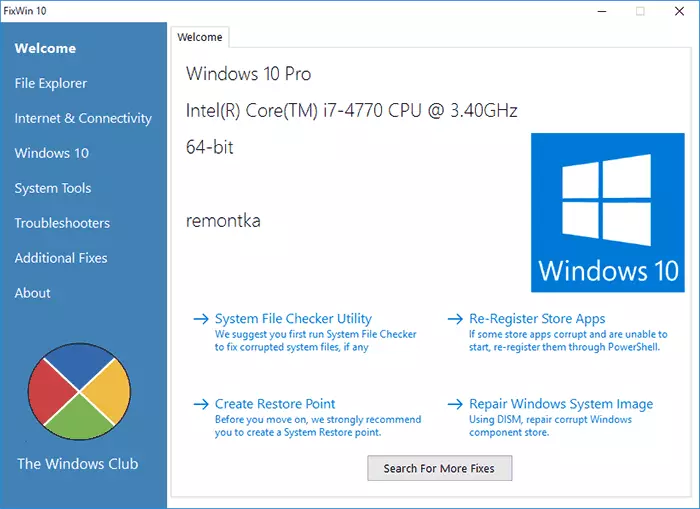
启动Mixwin 10后,在主窗口中,您将看到有关系统的基本信息,以及启动4操作的按钮:检查系统文件,重新注册Windows 10存储应用程序(如果有问题),创建恢复点(在从程序开始工作之前推荐)并使用Dism.exe恢复损坏的Windows组件。
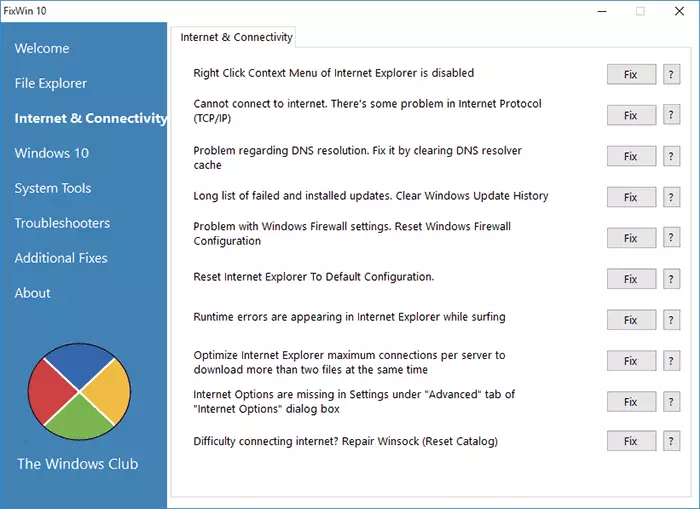
在程序窗口的左侧有几个部分,每个部分包含对应错误的自动修复:
- File Explorer - Explorer错误(输入Windows时,桌面无法启动,Wermgr和Werfault错误,CD和DVD驱动器等)。
- 互联网和连接 - 互联网连接和网络错误(DNS复位和TCP / IP协议,防火墙复位,WinSock重置等有助于,当浏览器中的页面没有打开,而Skype Works)。
- Windows 10 - 典型的操作系统的错误。
- 系统工具 - 系统管理员运行Windows系统工具(例如Task Manager,命令行或注册表编辑器)时,错误禁用,断开连接恢复点,重置默认设置等安全设置等。
- 疑难解答 - 为特定设备和程序启动Windows问题诊断。
- 附加修复 - 附加工具:在“开始”菜单中添加Hibernation,更正禁用通知,内部Windows Media Player错误,打开Windows 10后打开Office文档的问题,不仅。
重要时刻:每种修复都可以在自动模式下使用该程序来启动:通过单击“修复”按钮旁边的问号,可以查看有关您是否可以使用任何操作或命令手动执行此操作的信息(如果您需要命令命令行或powershell,然后您可以将其复制到双击)。
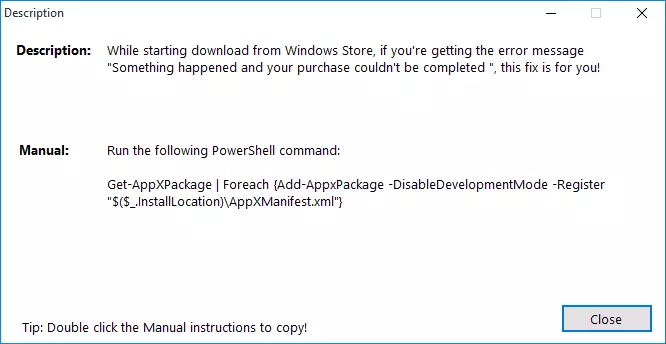
Windows 10可用自动校正的错误。
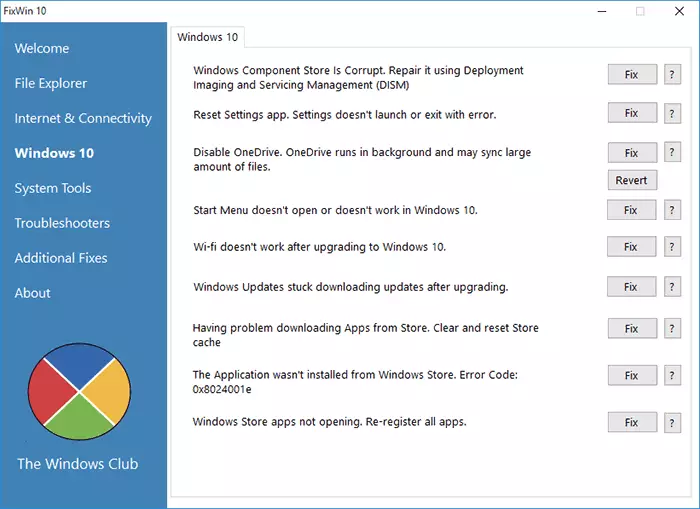
我将列出FixWin中的那些修复,这些修复程序在俄语中以俄语分组在“Windows 10”部分中(如果该项目是链接,但它导致我自己的手动错误校正的指令):
- 使用Dism.exe校正损坏的组件存储
- 重置“设置”应用程序(如果“在”所有参数“中,请勿打开或退出时发生错误)。
- 禁用OneDrive(您也可以打开恢复按钮。
- “开始”菜单未打开 - 解决问题。
- 升级到Windows后Wi-Fi无法正常工作
- 升级到Windows 10后,更新停止加载。
- 商店的应用程序未下载。清洁和重置商店缓存。
- 使用错误代码0x8024001e安装从Windows 10存储中安装应用程序的错误。
- Windows 10应用程序未打开(商店的现代应用以及预安装)。
来自其他部分的校正也可以应用于Windows 10,以及在操作系统的先前版本中。
您可以从官方网站https://www.thewindowsclub.com/fixwin-for-windows-10下载fixwin 10(下载到页面末尾的文件按钮)。注意:在编写当前文章时,程序完全清洁,但是,我强烈建议使用Virustotal.com检查此类软件。
